Après avoir travaillé sur votre devoir sur Microsoft Word, il est temps de vérifier le nombre de mots. Alors, où est le nombre de mots sur lequel vous pouvez toujours compter (jeu de mots)?
Microsoft Word est un traitement de texte hors ligne développé par Microsoft, et cest lun des traitements de texte les plus populaires au monde . Microsoft Word a peut-être publié de nombreuses versions différentes, mais une chose qui na certainement pas changé, cest leur fonction de comptage de mots.
Recherche du compteur de mots
Nombre de mots sur la barre détat
Pour une vérification rapide, vous pouvez trouver le nombre de mots dans la barre détat en bas à gauche de votre fenêtre. Dans le coin inférieur gauche, vous trouverez dabord le compteur de pages, suivi du compteur de mots à sa droite.

Si vous ne le voyez pas, cliquez simplement avec le bouton droit nimporte où dans la barre détat et sélectionnez Nombre de mots dans la liste des fonctionnalités. Le nombre de mots doit apparaître dans votre barre détat.
Nombre de mots dans la barre de menu
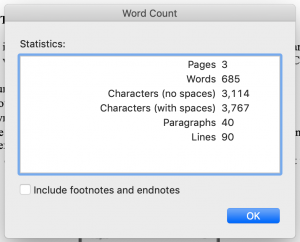
Pour une information plus détaillée sur le nombre de mots, le nombre de caractères, les paragraphes et les lignes, voici les étapes pour trouver le compteur de mots dans la barre de menu, que vous utilisiez un Mac, un PC ou un ordinateur de bureau:
- Ouvrez votre document dans Microsoft Word.
- En haut de votre écran, cliquez sur longlet «Outils».
- Dans le menu déroulant, cliquez sur «Nombre de mots
- Vous verrez le nombre de pages de votre document, le nombre de mots, le nombre de caractères (espaces compris et exclus), le nombre de paragraphes et le nombre de lignes dans un tableau contextuel.
- Cliquez sur le bouton bleu « OK » en bas à droite pour fermer le tableau du nombre de mots.
Notez que vous avez la possibilité de choisir dinclure les notes de bas de page et les notes de fin dans votre nombre de mots, cochez simplement la case à côté pour les inclure ou décochez la case pour les exclure.
Nombre de mots dans le Onglets du ruban
Une autre façon de trouver le nombre de mots détaillé consiste à utiliser les onglets du ruban que vous voyez en haut de votre document.
- Dans la ligne des onglets du ruban, cliquez sur « Révision ».
- Cochez la case indiquant « Nombre de mots ».
- Vous verrez le nombre de pages de votre document, le nombre de mots, le nombre de caractères (espaces compris et exclus ), le nombre de paragraphes et le nombre de lignes dans un tableau contextuel.
- Cliquez sur le bouton bleu « OK » en bas à droite pour fermer le tableau du nombre de mots.

Nombre de mots pour le texte sélectionné
Vous pouvez également trouver le nombre de mots et de caractères pour la partie sélectionnée de votre document.
Mettez simplement en surbrillance la partie du texte dont vous souhaitez trouver le nombre de mots et reportez-vous au nombre de mots dans la barre détat. Le nombre de mots affichera le nombre de mots dans le texte sélectionné par rapport au nombre de mots dans tout le document. Par exemple, 184/700 signifie quil y a 184 mots dans votre texte sélectionné, sur les 700 mots de votre document entier.
Insertion du nombre de mots dans votre document
Pour les moments où vous devez insérer le nombre de mots final dans votre document comme exigence, voici comment vous pouvez le faire:
- Cliquez à lendroit où vous voulez que votre nombre de mots aille.
- Dans la ligne des onglets du ruban, cliquez sur « Insérer ».
- Cliquez sur « Champ ».
- Sous « Catégories », choisissez « Informations sur le document ».
- Sous « Noms des champs », choisissez « NumWords », puis cliquez sur « OK ».
- Le nombre de mots doit apparaître à lendroit où se trouve votre curseur.
Notez que le nombre de mots ne se met pas à jour automatiquement si vous continuez à travailler sur votre document. Pour mettre à jour le nombre de mots, cliquez simplement avec le bouton droit sur le nombre de mots et cliquez sur « Mettre à jour le champ » dans le menu déroulant.
Vous pouvez également consulter notre guide pour savoir où trouver le nombre de mots sur Google Docs. Ou vous pouvez utiliser loutil de compteur de mots en ligne gratuit pour vérifier le nombre de mots dans votre document. Comptez simplement sur nous!